グローバル検索
Microsoft Fabric を初めて使用する場合は、いくつかの項目 (ワークスペース、レポート、アプリ、レイクハウス) しか持っていません。 しかし、アイテムの作成と共有を開始すると、最終的に長いコンテンツリストが表示される可能性があります。 検索、フィルター処理、並べ替えが役立ちます。
コンテンツを検索する
ホームの上部にあるグローバル検索ボックスは、タイトル、名前、またはキーワードで項目を検索します。 場合によっては、アイテムを検索するのが最も速い方法です。 たとえば、しばらく使用しなかったダッシュボードがホーム キャンバスに表示されない場合です。 または、同僚が自分と何かを共有したが、名前や共有したコンテンツの種類を覚えていない場合。 場合によっては、スクロールや並べ替えよりも検索が簡単なコンテンツが多い場合があります。
手記
グローバル検索は現在、ソブリン クラウドでは使用できません。
検索は、ホームおよび Microsoft Fabric の他のほとんどの領域から利用できます。 検索ボックスまたは検索アイコンを探すだけです。 ![]()
[検索] フィールドに、アイテム、作成者、キーワード、またはワークスペースの名前のすべてまたは一部を入力します。 同僚の名前を入力して、自分と共有したコンテンツを検索することもできます。 この検索では、所有またはアクセス権を持つすべてのアイテムの一致が検索されます。
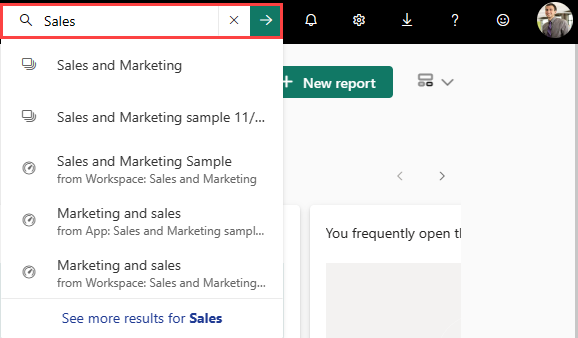
検索 フィールドに加えて、Microsoft Fabric キャンバスのほとんどのエクスペリエンスには、キーワード フィールドによる フィルターも含まれます。 検索と同様に、キーワード でフィルター処理を使用して、キャンバス上のコンテンツを絞り込んで必要なものを見つけます。 [キーワードによるフィルター] ペインに入力したキーワードは、現在のビューにのみ適用されます。 たとえば、[参照] を開き、[キーワードでフィルター処理] ウィンドウにキーワードを入力すると、[参照] キャンバスに表示されるコンテンツのみが Microsoft Fabric で検索されます。
![[キーワードでフィルター処理] の入力ウィンドウが赤い枠線で囲まれた [参照] キャンパスのスクリーンショット。](media/fabric-search/fabric-search-browse.png)
コンテンツ リストを並べ替える
項目が少ない場合は、並べ替えは必要ありません。 ただし、アイテムのリストが長い場合は、並べ替えによって必要なものを見つけることができます。 たとえば、この [自分と共有] コンテンツ リストには多くのアイテムがあります。
![複数のアイテムを含む [自分と共有] コンテンツ リストのスクリーンショット。](media/fabric-search/fabric-shared-with-me-search.png)
現在、このコンテンツ リストは、名前で Z から A のアルファベット順に並べ替えられています。並べ替え条件を変更するには、[名前] の右側にある矢印選択します。
![[名前] 列で並べ替えられているコンテンツ リストのスクリーンショット。](media/fabric-search/power-bi-sort-z-to-a-new.png)
並べ替えは、Microsoft Fabric の他の領域でも使用できます。 この例では、ワークスペースは、[更新] 日順に並べ替えられています。 ワークスペースの並べ替え条件を設定するには、列ヘッダーを選択し、もう一度選択して並べ替えの方向を変更します。
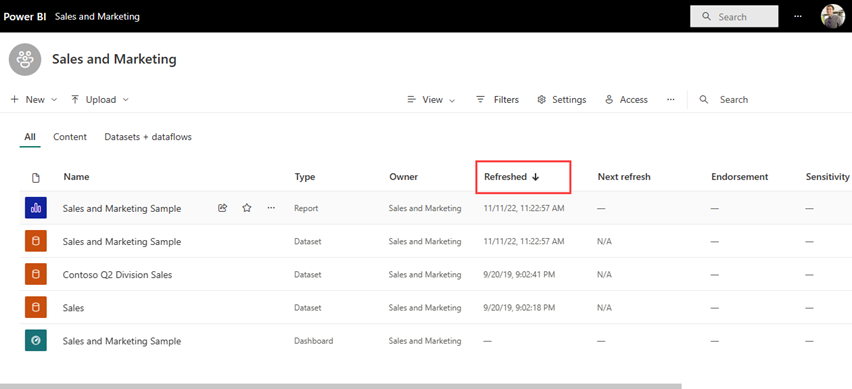
すべての列を並べ替えられるわけではありません。 列見出しの上にマウス ポインターを置くと、並べ替えることができる項目が検出されます。
コンテンツ リストをフィルター処理する
コンテンツをすばやく検索するもう 1 つの方法は、コンテンツ リスト フィルターを使用することです。 右上隅から フィルター を選択してフィルターを表示します。 使用できるフィルターは、Microsoft Fabric の場所によって異なります。 この例は、最近の コンテンツ リストからのものです。 種類、時間、または所有者コンテンツでリストをフィルター処理できます。
